هذه الوظيفة سوف تظهر لك كيف قم بإلغاء تثبيت Keeper على جهاز Mac. نكتسب جميع الأساسيات التي يجب عليك تعلمها لإزالة أي برامج أخرى غير مرغوب فيها لنظام التشغيل Mac من خلال قراءة الطريقة التفصيلية خطوة بخطوة.
إذا كنت ترغب في إزالة Keeper Password Manager بالإضافة إلى برامج Mac الأخرى غير المرغوب فيها ، أو إذا كنت تريد معرفة المزيد حول إزالة تطبيقات Mac وبقاياها ، على وجه الخصوص ، يجب عليك قراءة هذا البرنامج التعليمي حيث سيتم إرشادك إلى إلغاء تثبيت التطبيقات غير المرغوب فيها ببعض الطرق. وبعد ذلك سنقدم لك تطبيقًا يحتوي على ميزات إزالة تلقائية ، بالإضافة إلى العمليات الأساسية مثل كيفية نقل برنامج إلى سلة المهملات.
المحتويات: الجزء 1. طرق يدوية لإلغاء تثبيت Keeper على جهاز Macالجزء 2. قم بإلغاء تثبيت Keeper تلقائيًا على نظام Mac الجزء 3. ما هو Keeper Password Manager؟الجزء 4. استنتاج
الجزء 1. طرق يدوية لإلغاء تثبيت Keeper على جهاز Mac
- كيفية إلغاء تثبيت Keeper يدويًا على جهاز Mac
الخطوة 1. قم بإنهاء التطبيق.
- الخيار 1. في Dock ، انقر بزر الماوس الأيمن على ملف حارس الرمز واختيار استقال. يجب أن يؤدي هذا بشكل عام إلى إغلاق البرنامج على جهاز Mac. إذا كان الأمر بخلاف ذلك ، فاستخدم قائمة Apple لإغلاق تطبيق Keeper بالقوة.
- الخيار 2. حدد الخروج بالقوة من قائمة Apple في الزاوية العلوية اليسرى. اختر Keeper Password Manager من قائمة التطبيقات> وللتأكد من أنه يجب عليك الخروج من Keeper Password Manager بالضبط الآن ، حدد فرض الإنهاء> فرض الإنهاء مرة أخرى.
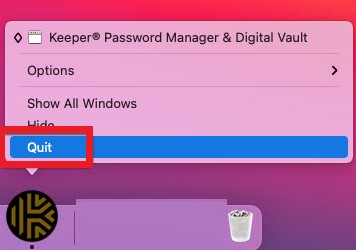
الخطوة 2. احذف تطبيق Keeper من جهازك سلة المهملات.
انقر بزر الماوس الأيمن فوق برنامج Keeper الموجود في ملف دليل التطبيقات > اختر نقل إلى المهملات من مربع الحوار المنبثق.
الخطوة الثالثة. قم بإزالة ما تبقى من Keeper Password Manager.
حدد Finder ، ثم Go، ثم الذهاب إلى مجلد. اكتب في إدارة كلمة المرور حارس اسم الملف والوصول إلى الدلائل الفرعية تلك المباراة. حدد موقع أي ملفات متبقية مرتبطة بتطبيق Keeper وقم بإزالتها.
~/Library/Application Support/Keeper Password Manager/~/Library/Caches/Keeper Password Manager/~/Library/Caches/Keeper Password Manager Crash Reporter/
ضع في اعتبارك أنه لا يمكن التراجع عن أي إزالة لبيانات Keeper Password Manager. نتيجة لذلك ، لا تقم بإزالة ملفات النظام عن طريق الصدفة.
الخطوة 4. في Dock ، قم بالوصول إلى ملف دليل المهملات، اختر جميع الكائنات المتعلقة ببرنامج Keeper Password Manager ، ثم حدد فارغة المهملات.
الخطوة 5. إعادة تشغيل جهاز الكمبيوتر الخاص بك.
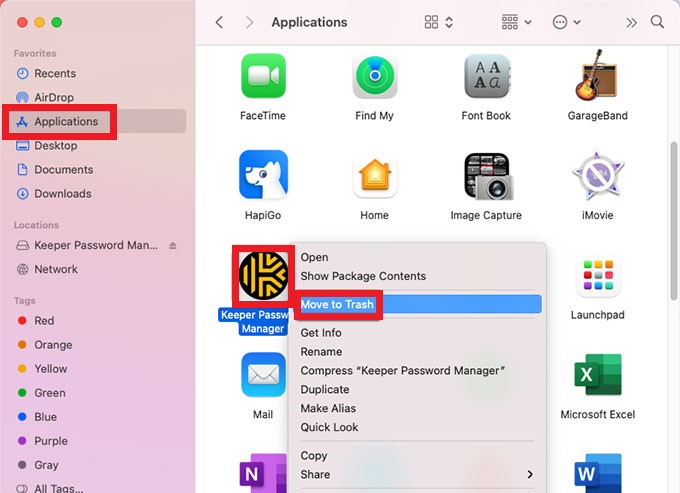
- كيفية إزالته من متصفح Chrome / Safari
قم بإلغاء تثبيت Keeper على نظام Mac من امتداد متصفح Chrome
- انقر بزر الماوس الأيمن فوق رمز المكون الإضافي Keeper في الزاوية العلوية اليمنى من المتصفح.
- إختار ال إزالة من الكروم...
- حدد اللون الأزرق حذف الخيار بمجرد عرض النافذة المنبثقة.
قم بإلغاء تثبيت Keeper على نظام Mac من امتداد متصفح Safari
- حدد التفضيلات من Safari Menu Bar ...
- ثم اختر ملحقات.
- أختار KeeperFill.
- أختار إلغاء من القائمة.
- للعثور على البرنامج ، حدد تظهر في Finder
- يجب نقل تطبيق Keeper Password Manager إلى سلة المهملات.
- نظف ال سلة المهملات.
الجزء 2. قم بإلغاء تثبيت Keeper تلقائيًا على نظام Mac
قد يتم إلغاء تثبيت Keeper Password Manager وبعض التطبيقات الأخرى التي بها مشكلات باستخدام اي ماي ماك باور ماي ماك، برنامج احترافي لإلغاء تثبيت تطبيقات Mac. ستعمل أداة تنظيف نفايات البرامج القوية على إزالة أي نفايات متبقية على جهاز Mac بشكل صحيح ، مما يحافظ على نظافته.
بصرف النظر عن النهج السريع ، فإنه يتأكد أيضًا من العثور على جميع الملفات ذات الصلة أثناء فحص النظام بأكمله. لا تحتاج إلى تحديد موقعهم ويمكنك حتى توفير المزيد من الوقت بشكل فردي. لمعرفة كيفية اتباع الإرشادات أدناه:
- يجب فتح برنامج PowerMyMac بعد تثبيته بنجاح.
- من شريط القائمة ، اختر APP إلغاء التثبيت و SCAN لجعل البرنامج يفحص النظام لجميع التطبيقات التي تم تثبيتها.
- فقط عند اكتمال عملية المسح ، يجب أن تمر عبر جميع التطبيقات المثبتة على جهاز الكمبيوتر ضمن ملف جميع التطبيقات. ثم ضع علامة في إدارة كلمة المرور حارس، واختر جميع البيانات والملفات المرتبطة المرتبطة بالبرنامج بعد النقر فوق كشف .
- اختار كلين من خيار القائمة المنسدلة للمتابعة.
- عند اكتمال الإجراء ، ستعرض الشاشة الرسالة "تم التنظيف"وبعد ذلك يمكنك إلغاء تثبيت Keeper على Mac تمامًا.

يمكنك أن ترى أنه بعد العملية المذكورة أعلاه ، ستنجح في إلغاء تثبيت التطبيقات على جهاز Mac بسهولة. لذلك يمكنك إزالة العديد من التطبيقات بما في ذلك Anacondaو Wondershare و Skype وأي برنامج آخر من Mac الخاص بك تمامًا إذا أردت.
الجزء 3. ما هو Keeper Password Manager؟
مع تقدم التكنولوجيا والعلوم الحالية ، قد يتعاقد الأشخاص والشركات والابتكارات الآن للحصول على خدمات مختلفة. لذا فإن إدارة كلمات المرور ليست استثناءً. يجب استخدام برنامج إدارة كلمات المرور المناسب للتعامل مع كلمات المرور. هناك العديد من برامج إدارة كلمات المرور المتاحة عبر الإنترنت ، بما في ذلك Keeper Password Manager.
Keeper Password Manager هو مدير كلمات مرور قوي تم إنشاؤه بواسطة Keeper Security والذي يوفر حلولاً آمنة وبسيطة لتذكر كلمات المرور وتخزينها عبر أجهزة Mac. حارس يتميز بخزينة افتراضية خاصة به، مما يسمح له بمنح الأفراد طريقة بسيطة لحماية المعلومات الشخصية الحساسة وبيانات اعتماد تسجيل الدخول من المتسللين.
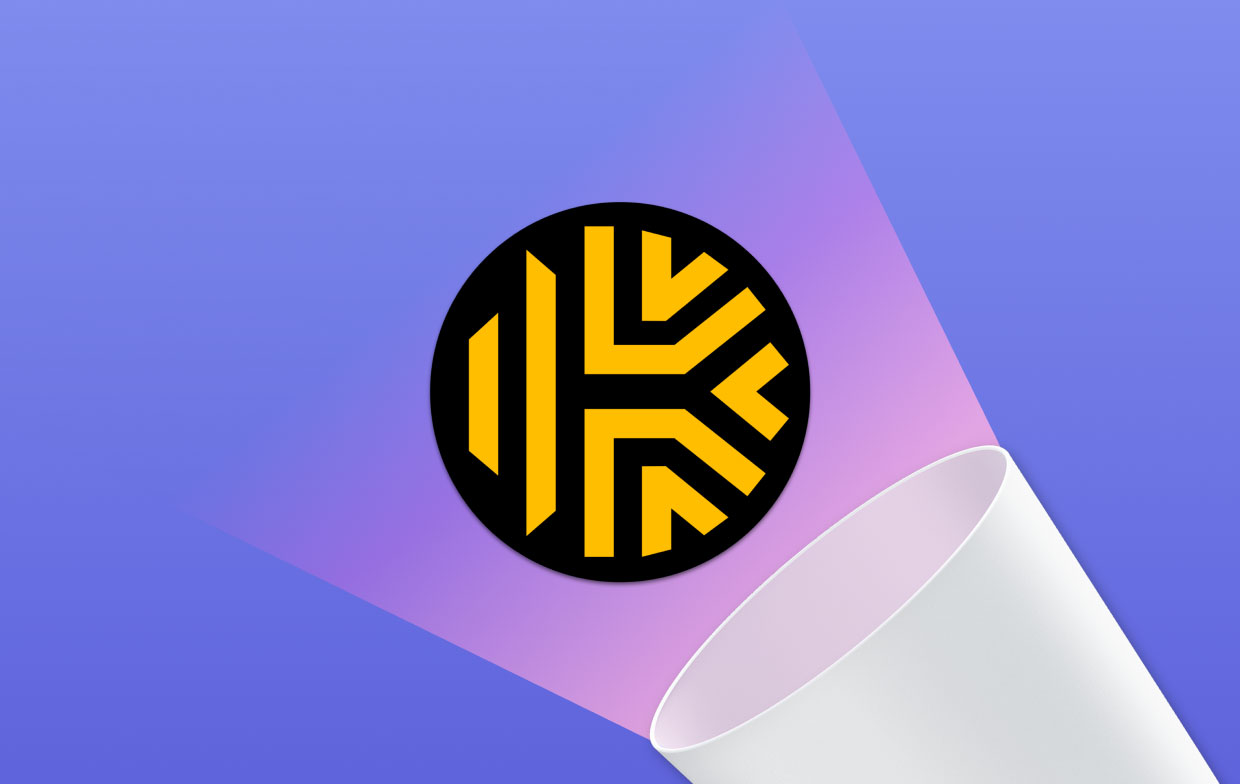
إدارة كلمة المرور حارس هي أداة قد تساعدك على تجنب الوقوع ضحية لسرقة الهوية. قد يساعدك Keeper إذا كنت لا تريد أن تتذكر جميع معلومات تسجيل الدخول وكلمات المرور الخاصة بك.
من ناحية أخرى ، يفتقر Keeper إلى القدرات المتطورة مثل القدرة على تأمين الملاحظات وتخزين تراخيص البرامج. بالإضافة إلى ذلك ، يعد هذا التطبيق مكلفًا عند مقارنته بتطبيقات إدارة كلمات المرور الأخرى المماثلة. سيختار الأشخاص إلغاء تثبيت Keeper على جهاز Mac والتبديل إلى بدائل أخرى مثل LastPass و 1Password والتطبيقات المماثلة الأخرى.
الجزء 4. استنتاج
ستكون الإرشادات المذكورة أعلاه مناسبة لك إذا كنت مبتدئًا في Mac ، أو ترغب في معرفة المزيد حول إلغاء التثبيت ، أو ترغب في فهم كيفية قم بإلغاء تثبيت Keeper على جهاز Mac أو حذف كافة البرامج غير الضرورية بسرعة. ثم جهاز Mac الاحترافي إلغاء تثبيت التطبيق من PowerMyMac هي أفضل أداة موصى بها لك.



